Panduan Pengguna Mac
- Selamat Datang
- Ciri baharu dalam macOS Tahoe
-
- Pengenalan kepada Apple Intelligence
- Terjemahkan mesej dan panggilan
- Cipta imej asal dengan Image Playground
- Cipta emoji anda sendiri dengan Genmoji
- Gunakan Apple Intelligence dengan Siri
- Cari perkataan yang betul dengan Alat Menulis
- Ringkaskan pemberitahuan dan kurangkan gangguan
-
- Gunakan Apple Intelligence dalam Mail
- Gunakan Apple Intelligence dalam Mesej
- Gunakan Apple Intelligence dalam Nota
- Gunakan Apple Intelligence dalam Telefon
- Gunakan Apple Intelligence dalam Foto
- Gunakan Apple Intelligence dalam Peringatan
- Gunakan Apple Intelligence dalam Safari
- Gunakan Apple Intelligence dalam Pintasan
- Gunakan ChatGPT dengan Apple Intelligence
- Apple Intelligence dan privasi
- Sekat akses kepada ciri Apple Intelligence
-
- Sediakan Fokus untuk kekal pada tugas
- Sekat menu timbul dalam Safari
- Gunakan Perencanaan
- Laksanakan tindakan cepat dengan sudut pantas
- Hantar e-mel
- Hantar mesej teks
- Buat panggilan FaceTime
- Edit foto dan video
- Gunakan Teks Langsung untuk berinteraksi dengan teks dalam foto
- Mulakan Nota Cepat
- Dapatkan arah
-
- Pengenalan kepada Kesinambungan
- Gunakan AirDrop untuk menghantar item ke peranti berdekatan
- Serahkan tugas antara peranti
- Kawal iPhone anda daripada Mac anda
- Salin dan tampal antara peranti
- Strim video dan audio dengan AirPlay
- Buat dan terima panggilan serta mesej teks pada Mac anda
- Gunakan sambungan internet iPhone anda dengan Mac anda
- Kongsi kata laluan Wi-Fi anda dengan peranti lain
- Gunakan iPhone sebagai kamera web
- Masukkan lakaran, foto dan imbasan daripada iPhone atau iPad
- Buka kunci Mac anda dengan Apple Watch
- Gunakan iPad anda sebagai paparan kedua
- Gunakan satu papan kekunci dan tetikus untuk mengawal Mac serta iPad
- Selaraskan muzik, buku dan banyak lagi antara peranti
-
- Sediakan Perkongsian Keluarga
- Dapatkan pengesyoran Perkongsian Keluarga
- Tambah ahli keluarga ke kumpulan Perkongsian Keluarga
- Keluarkan ahli keluarga daripada kumpulan Perkongsian Keluarga
- Urus seting perkongsian dan ibu bapa
- Kongsi Pustaka Foto
- Bekerjasama pada projek
- Cari kandungan dikongsi dengan anda
- Cari keluarga dan rakan anda
-
- Kawal perkara yang anda kongsi
- Sediakan Mac anda untuk menjadi selamat
- Benarkan app melihat lokasi Mac anda
- Gunakan Pelayaran Peribadi
- Pastikan data anda selamat
- Fahami kata laluan
- Tukar kata laluan yang lemah atau diceroboh
- Gunakan Perlindungan Privasi Mail
- Gunakan Daftar masuk dengan Apple untuk app dan tapak web
- Cari peranti yang hilang
- Sumber untuk Mac anda
- Sumber untuk peranti Apple anda
- Hak cipta dan tanda dagangan

Kawal akses ke kamera pada Mac
Sesetengah app yang anda pasang boleh menggunakan kamera pada Mac anda untuk mengambil foto dan video. Anda boleh tentukan app yang dibenarkan untuk menggunakan kamera.
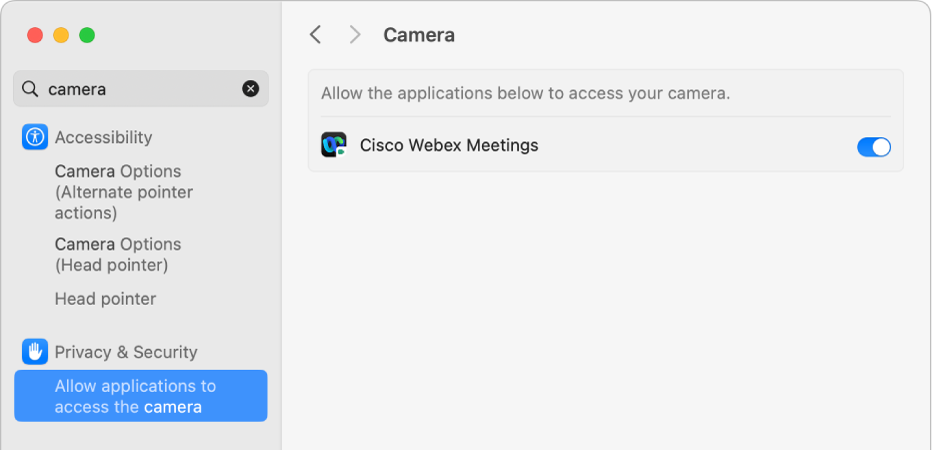
Pilih menu Apple

 dalam bar sisi. (Anda mungkin perlu skrol ke bawah.)
dalam bar sisi. (Anda mungkin perlu skrol ke bawah.)Klik Kamera.
Jika anda tidak melihat Kamera, naik taraf ke macOS Mojave atau lebih baharu.
Aktifkan atau nyahaktifkan akses ke kamera untuk setiap app dalam senarai.
Senarai menunjukkan app yang anda telah pasang yang meminta untuk menggunakan kamera.
Jika tiada app dalam senarai, anda belum memasang app yang menggunakan kamera. FaceTime, Photo Booth dan app lain yang datang dengan Mac anda mempunyai akses secara automatik—anda tidak perlu memberi keizinan kepadanya.
Nota: Kamera diaktifkan secara automatik apabila anda membuka app yang boleh menggunakan kamera. Lampu hijau di sebelah kamera menyala untuk menunjukkan yang kamera aktif. Kamera (dan lampu hijau) dinyahaktifkan apabila anda menutup atau keluar daripada semua app yang menggunakan kamera.
Dalam Safari, untuk membenarkan tapak web menggunakan kamera, pilih Safari > Seting, klik Tapak Web, kemudian pilih Kamera.
Jika anda membenarkan app atau tapak web pihak ketiga untuk menggunakan kamera, sebarang maklumat yang dikumpulkan oleh mereka akan dikawal oleh syarat dan dasar privasi mereka. Anda disyorkan untuk mengetahui tentang amalan privasi pihak tersebut.
Jika anda ialah pentadbir sistem dan mahukan maklumat tentang mengerahkan seting keselamatan, lihat Pengerahan Platform Apple.